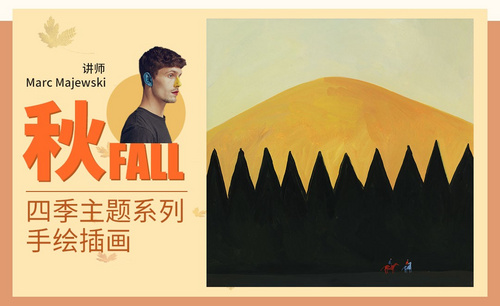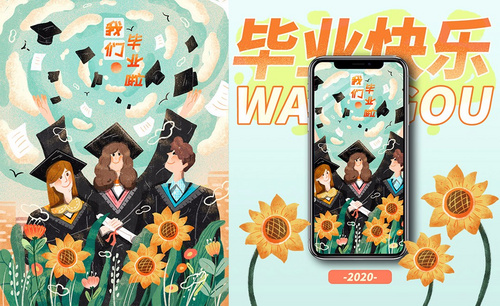秋季板绘插画
板绘秋季椎名爱衣的插画
1. 打开【SAI】,首先用【火柴人原理】来快速的将构图表现出来。
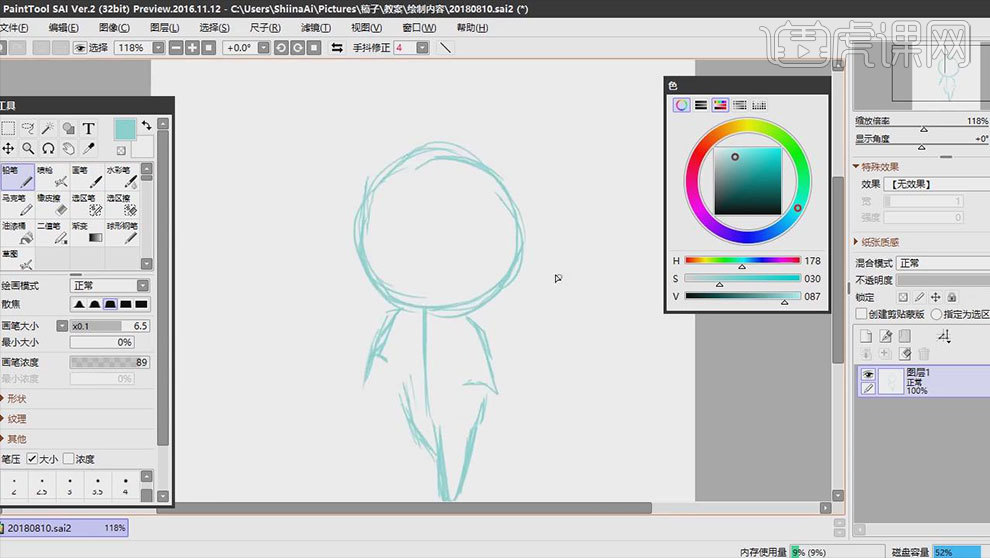
2. 降低构图的不透明度,新建【图层】,选取另一个颜色,开始画人物的草图。在画的时候要及时的反转,看看效果,不对的地方及时修改。

3. 降低草稿图层的不透明度,新建【钢笔图层】,钢笔图层的【曲线工具】是经常用到,适合绘制比较长的以及起伏多的线条。【笔压工具】是调整线条的粗细,【编辑路径】是调整线条的形状和起伏。

4. 新建【普通图层】,画刘海之类的线条要用普通图层进行勾线。接着用【钢笔图层】和【普通图层】给剩余的人物进行勾线。

5. 接着开始上色。这次的颜色搭配是【棕色】为主色调,然后进行延伸上色。【魔棒工具】选取皮肤区域,没有选择上的部分,用【选区笔】补充完整。新建【图层】,填充肤色。

6. 接着同样的方法给头发上色。接着再给眼睛上一层深一点的颜色,用【橡皮擦】擦出2个圆圈,再加深上眼球,效果如图示。

7. 接着画出上眼睑的阴影,选择线稿图层,改变线稿的颜色,使其与周围色一致。再改变睫毛的颜色,使其中间深两边浅。最后给眼睛点上高光。

8. 接着选择皮肤的深色,用【铅笔】来画皮肤的阴影。画出嘴巴的明暗关系,接着选择偏粉的颜色,用【喷枪】喷出腮红。

9. 接着给头发上阴影,Q版人物的头发阴影不需要过多的细节。只要把头发的层次感画出来就可以。

10.新建【图层】,模式为【阴影】,用【喷枪】喷出大面积阴影。再新建【图层】,模式为【滤色】,选择亮黄色,喷出头发的亮部。

11. 接着给人物服装进行配色,同样的方法先画出衣服的底色,再画出阴影效果。

12. 选择线稿图层,修改线稿的颜色,使线稿与色彩融合在一起。人物图层组上方新建【图层】,勾选【剪切图层蒙版】,往人物身上画出光源效果。
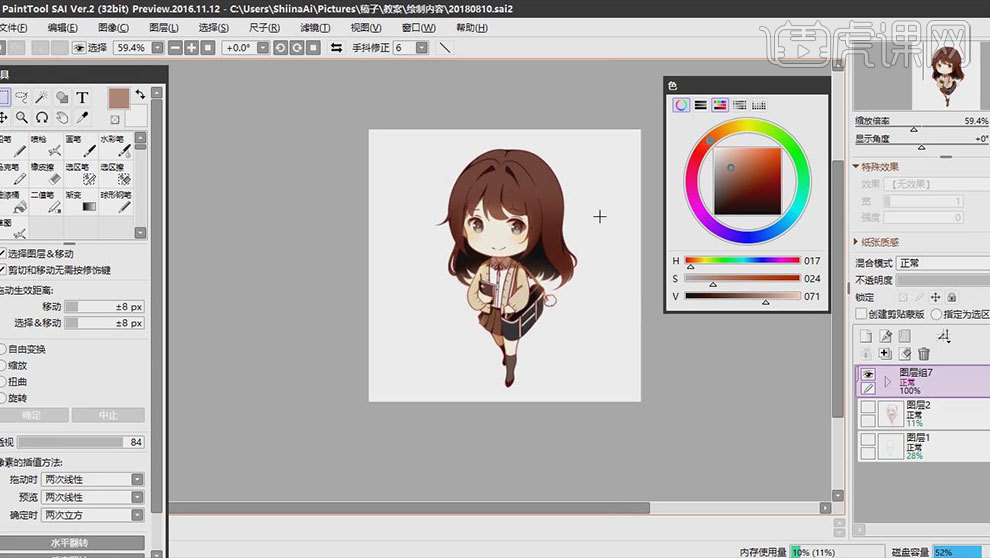
13.最终效果如图示。